- תיקון שגיאות TLS מבטיח אבטחה מרבית, ומגן עליך מפני התקפות.
- כאשר לקוח ושרת אינם מסוגלים לתקשר באמצעות פרוטוקול TLS/SSL, שגיאה זו מתרחשת.
- לחיצת יד של TLS היא המנגנון שמתחיל סשן תקשורת מוצפן TLS.
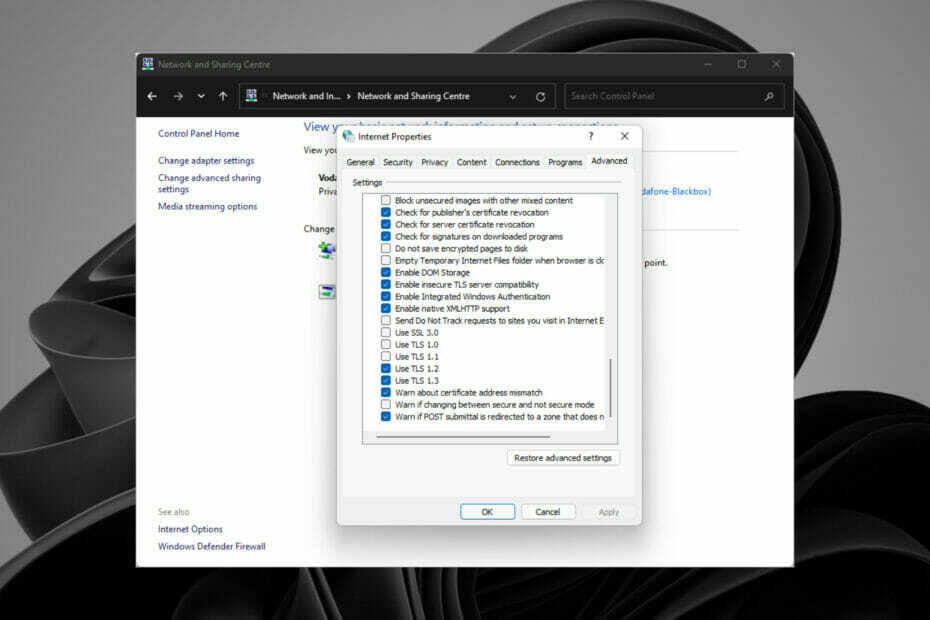
איקסהתקן על ידי לחיצה על הורד את הקובץ
- הורד את Restoro PC Repair Tool שמגיע עם טכנולוגיות מוגנת בפטנט (פטנט זמין כאן).
- נְקִישָׁה התחל סריקה כדי למצוא בעיות של Windows 11 שעלולות לגרום לבעיות במחשב.
- נְקִישָׁה תקן הכל כדי לתקן בעיות המשפיעות על האבטחה והביצועים של המחשב שלך
- Restoro הורד על ידי 0 הקוראים החודש.
TLS הוא פרוטוקול אינטרנט שעוזר לספק תקשורת מאובטחת ופרטיות באינטרנט.
בעת תקשורת בפרוטוקול HTTPS, גם הלקוח וגם השרת עוברים לחיצת יד של TLS עם אימות והצפנה.
התהליך כולו כרוך בשינוי מפתחות ציבוריים ופרטיים על ידי בדיקת גרסת ה-TLS ושינוי הפעלות המשמשות לתקשורת.
ישנם מספר סוגים של TLS: TLS 1.0, T.L.S 1.2 ו-TLS 1.3
TLS משתמשת בהצפנה כדי לשמור על מידע רגיש וסודות בטוחים באמצעות הפעלות.
נסקור כמה משגיאות TLS הנפוצות, הסיבות וכיצד לתקן אותן.
מהן הסיבות לשגיאת TLS?
ישנם שלושה סוגים של שגיאות TLS: שגיאה 0x8009030f, אי אבטחת ערוץ TLS ושגיאת SCHANNEL.
רוב השגיאות הללו נובעות ממערכת הקבצים, קבצי הרישום וחיבור לאינטרנט.
הגורמים הבאים גורמים לשגיאות TLS:
- קבצי מערכת פגומים
- הפרעה מתוכנת אנטי וירוס החוסמת את החיבור לשרת.
- בעיות עדכוני Windows
- תצורה לא נכונה של קבצים ודפדפנים.
- קיום של תוכנות זדוניות ווירוסים.
- השרת אינו תומך בפרוטוקולים של הלקוח.
- חוסר ההתאמה בין הערכים המוגדרים של הלקוח לזה של השרת. Server Cipher Suites אינו תומך בסוויטות של הלקוח.
כפי שאתה יכול לראות, יש מגוון רב בכל הנוגע למה שיכול לגרום לבעיה שהוזכרה לעיל, ואם אתה מוצא את עצמך במצב זה, המדריך הזה יעזור לך.
כיצד אוכל לתקן את שגיאת TLS ב-Windows 11?
1. עדכן את התאריך והשעה של המערכת
- לך אל תיבת חיפוש, הקלד הגדרות תאריך ושעה, ולחץ להיכנס כדי לפתוח את דף ההגדרות.
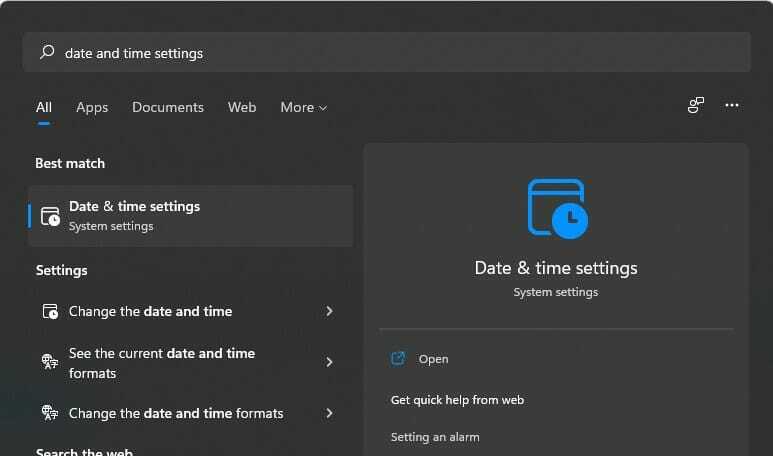
- בחר את אפשרות תאריך ושעה ובחר את שלך אזור זמן ולהפוך את הגדר את השעה באופן אוטומטי פועל כך שהזמן יסתגל אוטומטית.
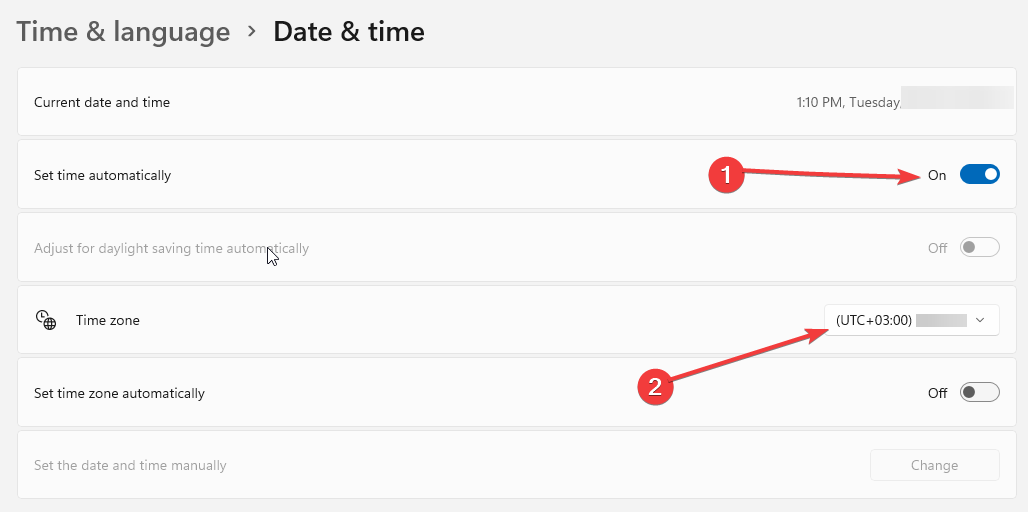
2. השתמש בפותר בעיות של צד שלישי
כמה שגיאות מערכת כמו TLS יכולות להיות מאוד מאכזבות ולעיתים הסיבה שלהן אינה ידועה. כלי מהימן של צד שלישי כמו Restoro הוא הפתרון הטוב ביותר.

תוכנה זו סורקת את כל המחשב האישי שלך, מחפשת באגים, מתקנת או מחסלת אותם.
טיפ מומחה: קשה להתמודד עם כמה בעיות במחשב, במיוחד כשמדובר במאגרים פגומים או קבצי Windows חסרים. אם אתה נתקל בבעיות בתיקון שגיאה, ייתכן שהמערכת שלך שבורה חלקית. אנו ממליצים להתקין את Restoro, כלי שיסרוק את המכשיר שלך ויזהה מה התקלה.
לחץ כאן כדי להוריד ולהתחיל לתקן.
התוכנה יכולה ליצור נקודת שחזור לפני תחילתה. זה מאפשר לך לשחזר את הגרסאות הקודמות שלך למקרה שמשהו ישתבש.
כלי זה גם מתקן קובצי DLL פגומים, קריסות מערכת, תוכנות ריגול ותוכנות זדוניות, קבצים משוכפלים או פגומים, ומייעל את המערכת שלך למהירויות טובות יותר.
⇒ קבל את Restoro
3. הוסף TLS 1.0,1.2 ו-1.3 בעורך הרישום
- ללחוץ Windows+R במקלדת כדי לפתוח את תיבת החיפוש הריקה.
- סוּג Regedit ולחץ בסדר.

- נווט לנתיב הזה:
HKEY_LOCAL_MACHINE/SOFTWARE/Microsoft/.NETFramework/v4.0.30319 - לחץ לחיצה ימנית כדי ליצור חדש D-WORD(32 סיביות) ערך הרישום.
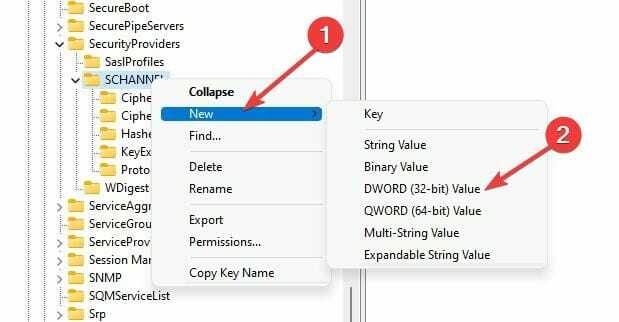
- תן שם SchUseStrongCrypto והגדר את ערכו ל 1.
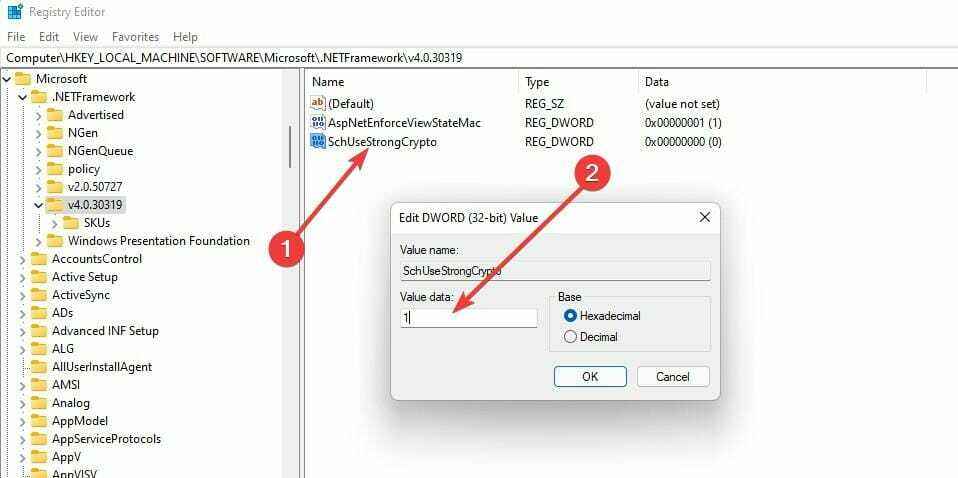
4. ערוך את רשימת Chiper Suite
- ללחוץ חלונות מקש+ ר כדי לפתוח את הקופסה הריקה.
- סוּג gpedit.msc ב- ולחץ בסדר כדי לפתוח את עורך המדיניות הקבוצתית המקומית.
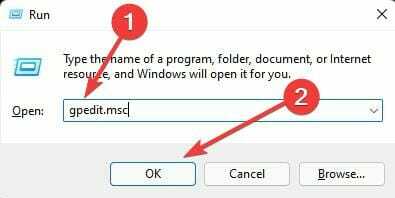
- לחץ על תצורת מחשב, ולבחור תבניות מנהליות.
- בחר רֶשֶׁת ופתח את תיקיית הגדרות תצורת SSL.
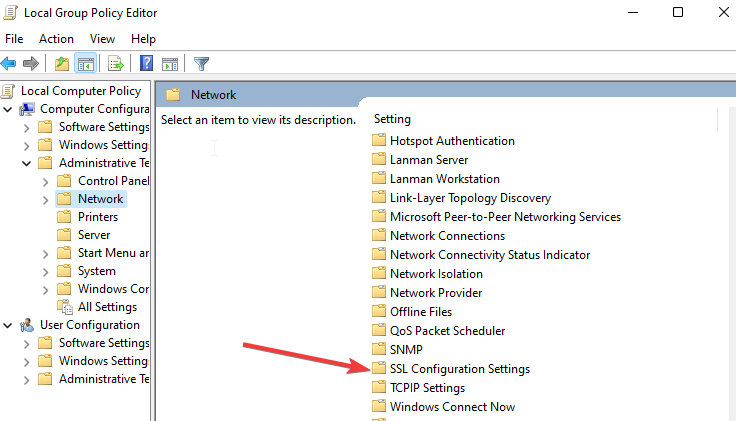
- לחץ לחיצה ימנית על הזמנת חבילת צופן SSL הגדרות ולחץ לַעֲרוֹך.
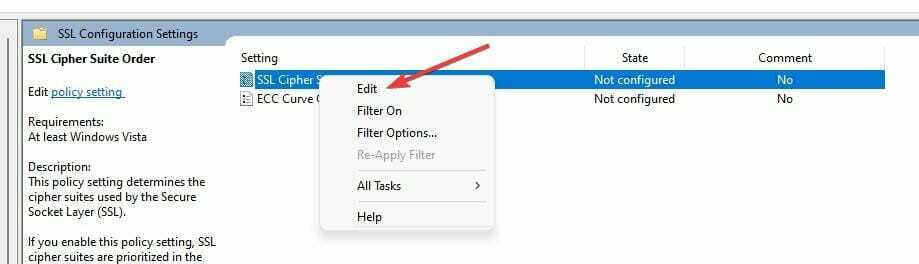
- בחר את לְאַפשֵׁרד אפשרות.
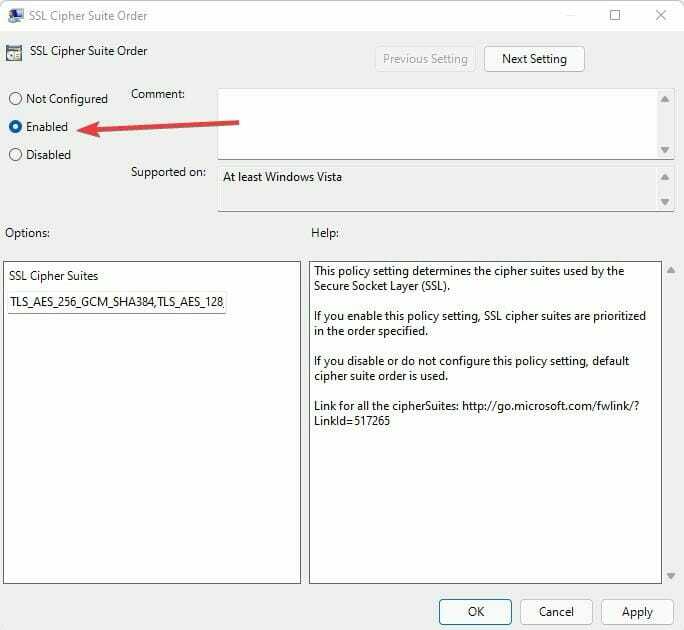
- העתק את קודי SSL/TLS Chipher Suit והדבק אותם בכל עורך כמו פנקס רשימות.
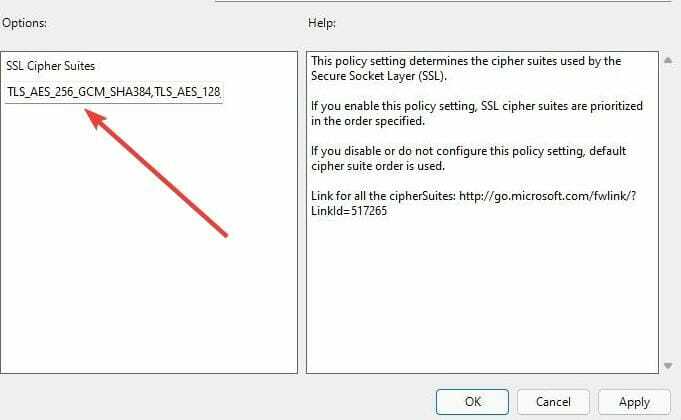
- שנה את הרשימה כך שתתאים לרשימה במאזן העומס: TLS_RSA chiper suites בחלק העליון, ואחריו TLS_ECDHE, ולאחר מכן הסר את שני אלה TLS_DHE_RSA_WITH_AES_128_CBC_SHA, TLS_DHE_RSA_WITH_AES_256_CBC_SH עקב יכולת פעולה הדדית. הדבק את הסוויטות ולחץ בסדר. תהיה בטוח ש עקוב אחר רשימת הצפנים הנכונה כדי שתתאים.
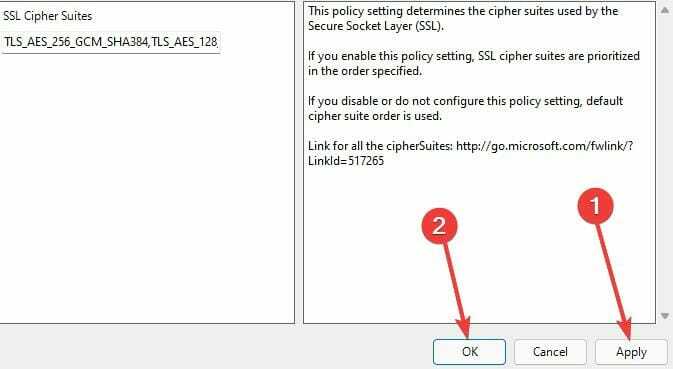
- לאתחל את המחשב.
ל-Cipher Suites יש אלגוריתמים שעוזרים בהצפנה, אימות וחילופי מפתחות לאבטחת רשתות.
5. בצע סריקת DISM ו-SFC
- לחץ על תיבת חיפוש, הקלד שורת פקודה.
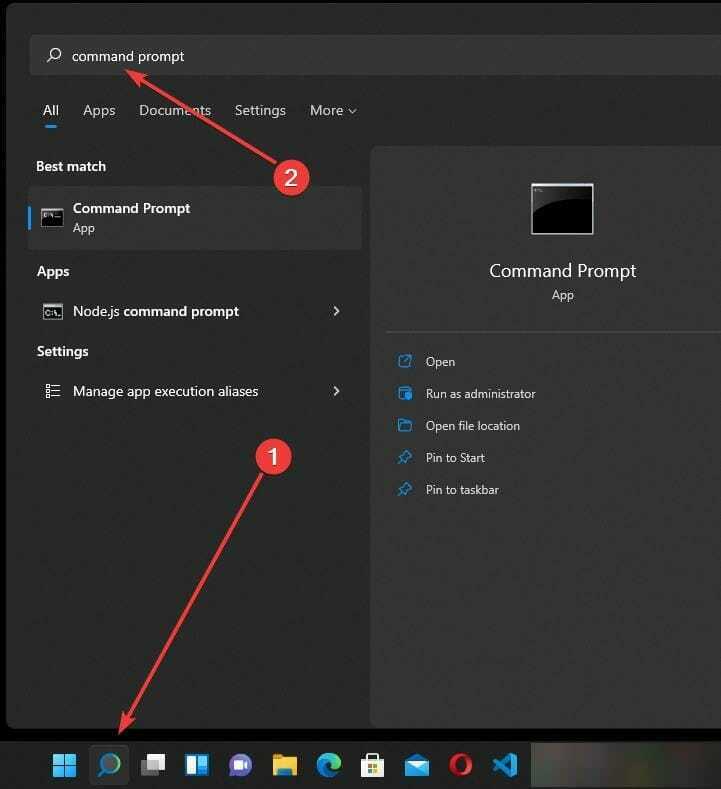
- בחר את הפעל כמנהל מערכת אוֹפְּצִיָה.
- סוּג sfc /scannow ופגע להיכנס. המתן מספר דקות כדי להשלים את התהליך עד 100%.
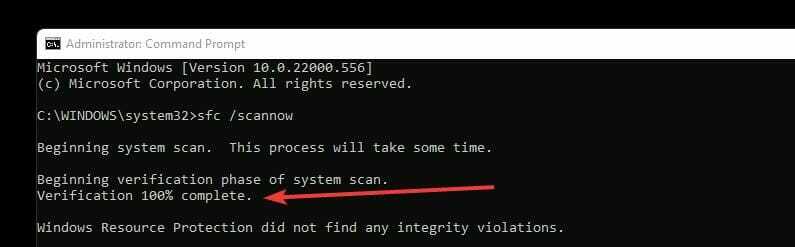
- חזור על שלבים 1 ו-2.
- הקלד את הפקודה הבאה והקש Enter כדי להפעיל אותה:
DISM /Online /Cleanup-Image /CheckHealth
- תכונות משופרות המופעלות על ידי AI מגיעות ל-Microsoft Teams
- בדוק את הגרסה החדשה של Windows 11 Build 22621.160 (ביטא)
- בקר Windows 11 לא עובד? 5 דרכים לתקן את זה עכשיו
- 3 דרכים לאפשר TLS 1.2 בכל מהדורות Windows בשנת 2022
- המחשב מופעל מחדש בזמן משחק? 7 דרכים לתקן את זה במהירות
6. השבת והפעל את עדכוני Windows
- ללחוץ חלונות + ר בו זמנית כדי לפתוח את הקופסה הריקה.
- סוּג services.msc ולחץ בסדר כדי לפתוח את דף השירותים.
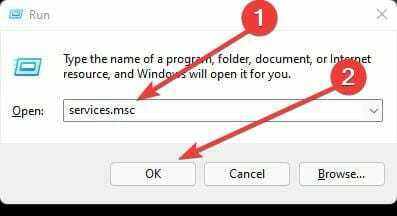
- בחר את עדכון חלונות אוֹפְּצִיָה.
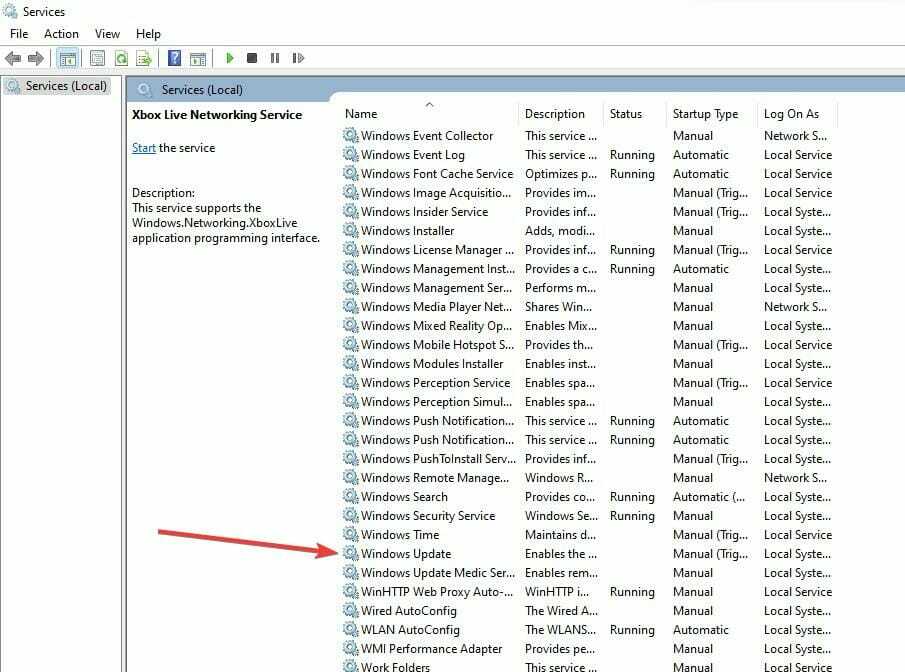
- לחץ לחיצה ימנית על עדכוני Windows ולעצור אותם.
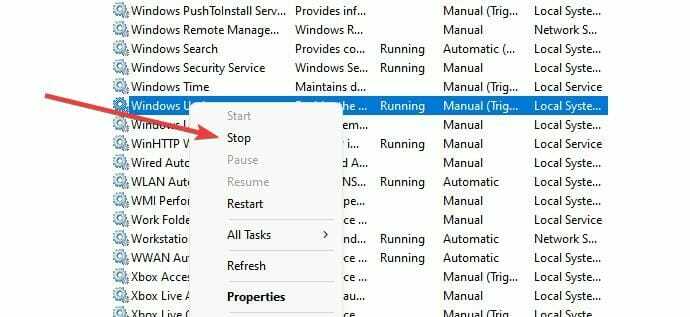
- חזור על הליך 1
- סוּג %windir%\SoftwareDistribution\DataStore בתיבה ולחץ בסדר כדי לנקות את מטמון העדכונים ולפתוח חלון חדש.
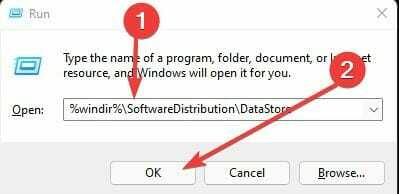
- בחר את כל התוכן של אותה תיקייה על ידי לחיצה על Ctrl + א ופגע לִמְחוֹק לחצן כדי למחוק אותם.
- חזור על שלבים 1 ו-2.
- לחץ לחיצה ימנית על עדכון חלונות אפשרויות ו לחץ על התחל. הפעל מחדש את המחשב כדי לשמור שינויים.
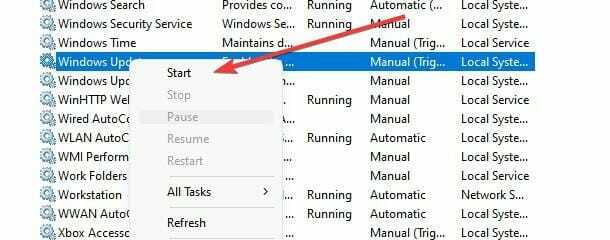
7. אפשר צפני SSL
- ללחוץ חלונות + ר בו זמנית כדי לפתוח קופסה ריקה חדשה.
- סוּג Regedit בתיבה ולחץ להיכנס כדי לגשת לעורך הרישום.
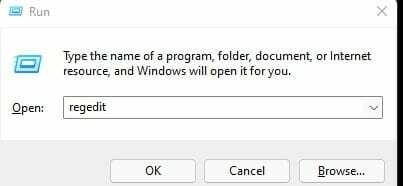
- לך ל HKEY_LOCAL_MACHINE ופתח את תיקיית ה-SOFTWARE ואת הבחירה מדיניות.
- לחץ על מיקרוסופט לאחר מכן קריפטוגרפיה.
- מכה תְצוּרָה ולחץ פעמיים כדי להרחיב SSL. לחץ על 00010002 ובדוק אם הוקצה לו ערך Function.
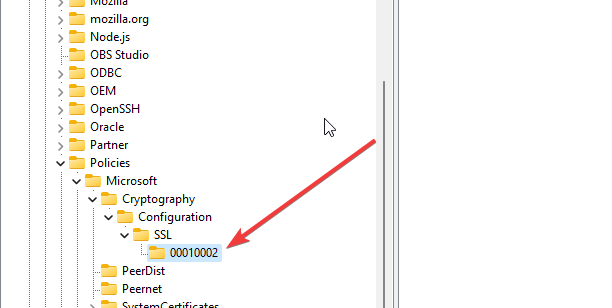
- אם הוא קיים, הסר את הערך שהוקצו לפונקציות כדי להפחית את המגבלות של צופני SSL/TLS.
8. שנה את הרישום
- ללחוץ חלונות + רבו זמנית כדי לפתוח קופסה ריקה חדשה.
- סוּג Regedit בתיבה והכה להיכנס כדי לגשת לעורך הרישום.
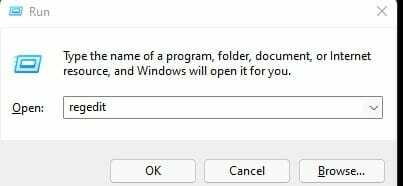
- לחץ על הנתיב הבא:
Computer\HKEY_LOCAL_MACHINE\SYSTEM\CurrentControlSet\Control\SecurityProviders\SCHANNEL - על SCHANNEL לחץ לחיצה ימנית על בחירת התיקיה D-WORD 32 סיביות חדש ערך כדי ליצור מפתח חדש.
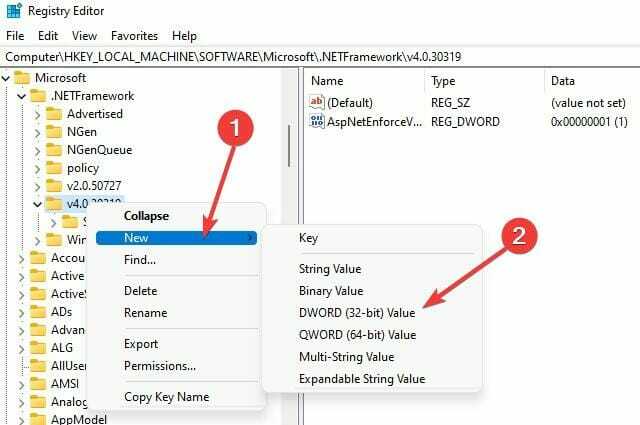
- תן לזה בשם רישום אירועים.
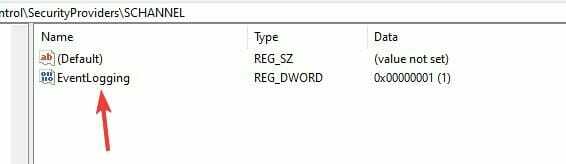
- לחץ לחיצה ימנית על המפתח שנוצר, שנה את נתוני הערך ל-1 ואת הבסיס להקסדצימלי, ולחץ על בסדר כדי להחיל את השינויים.
- לך ל HKEY_LOCAL_MACHINE>תוכנה>מדיניות>Microsoft>Windows>WindowsUpdate וחפש את WUServer ו-WIStatusServer. אם הם קיימים, מחק את שניהם.
- לאחר תהליכים אלה, הפעל מחדש את המחשב ובדוק אם השגיאה תוקנה
9. השבת את האנטי וירוס
תוכנות אנטי-וירוס מסוימות משפיעות על ידי חסימת הגדרות ותעבורה מסוימות.
כדי לבדוק אם זו בעיה, השבת חלק מתכונות האנטי-וירוס או השבת אותו לחלוטין ונסה לגשת אליו מחדש.
אם זה עובד, שנה את ההגדרות שלו או הסר את ההתקנה כדי להבטיח שהשגיאות לא יופיעו שוב.
10. שנה את הגדרות הדפדפן TLS
- פתח את הדפדפן שבו אתה משתמש ב-Chrome, Mozilla Firefox, Microsoft Edge, וכו'. לדוגמה שלנו, נלך עם Chrome. פתח את Google Chrome. ללחוץAlt + ו כדי לפתוח את ההגדרות.
- הקלק על ה הגדרות מתקדמות ובחר מערכת. לחץ על השתמש ב-T.L.S 1.2 ו השתמש ב-T.L.S 1.3 אפשרויות ולחץ להגיש מועמדות.
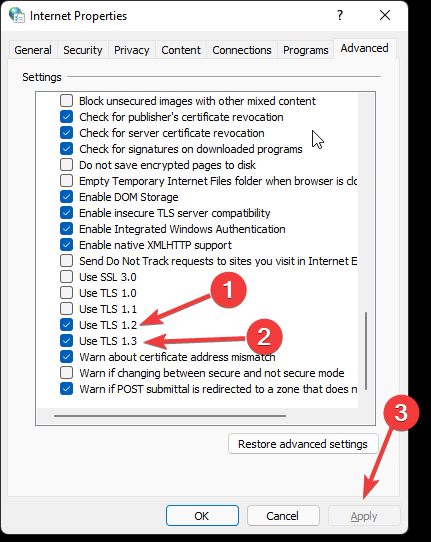
- נְקִישָׁה בסדר כדי לשמור את השינויים ולהפעיל מחדש את דפדפן Chrome.
כיצד אוכל למנוע את שגיאת TLS?
TLS מבטיח שהנתונים מועברים בצורה בטוחה בגלל ההצפנה המונעת מפושעי סייבר להפעיל את ההתקפות ולנסות להפריע להם.
זה מונע תוכנות זדוניות והתקפות אחרות שיכולות לאסוף נתונים כמו עסקאות, מידע אישי וכו'.
אתה יכול לבחור לקבל התראות בעת שימוש ב-TLS מוגדר היטב, מה שמקל על תיקון כל השגיאה שבה אתה או המשתמש נתקלים.
TLS מוגדר היטב ללא שגיאות נותן למבקרים הזדמנות לבטוח באתר שלך ולהשתמש בו ללא כל דאגות.
כדי להבטיח שאתה בטוח במהלך הגלישה או השימוש באינטרנט, אתה להשתמש ב-VPN כדי לשמור על פרטיות.
אני מקווה שאחד מהפתרונות שלנו עבד בשבילך. אנא שתף את מחשבותיך לגבי בעיה זו בסעיף ההערות למטה.
 עדיין יש בעיות?תקן אותם עם הכלי הזה:
עדיין יש בעיות?תקן אותם עם הכלי הזה:
- הורד את כלי תיקון המחשב הזה מדורג נהדר ב-TrustPilot.com (ההורדה מתחילה בעמוד זה).
- נְקִישָׁה התחל סריקה כדי למצוא בעיות של Windows שעלולות לגרום לבעיות במחשב.
- נְקִישָׁה תקן הכל כדי לתקן בעיות עם טכנולוגיות פטנט (הנחה בלעדית לקוראים שלנו).
Restoro הורד על ידי 0 הקוראים החודש.


